- Autors Abigail Brown [email protected].
- Public 2024-01-15 11:27.
- Pēdējoreiz modificēts 2025-01-24 12:17.
Kas jāzina
- Dodieties uz View > Split, lai sadalītu ekrānu četrās daļās. Lai noņemtu visus sadalītos ekrānus, vēlreiz atlasiet View > Split.
- Izmantojiet ritjoslas, lai pārvietotos katrā kvadrantā. Pārvietojiet sadalītās joslas, noklikšķinot un velkot.
- Lai samazinātu ekrānu skaitu līdz diviem, velciet vienu no divām sadalītajām joslām uz ekrāna augšdaļu vai labo pusi.
Šajā rakstā ir paskaidrots, kā sadalīt ekrānu programmā Excel. Norādījumi attiecas uz Excel versijām 2019, 2016, 2013 un Excel for Microsoft 365.
Kā programmā Excel atrast sadalīto ekrānu
- Noklikšķiniet uz lentes cilnes Skatīt.
- Noklikšķiniet uz ikonas Split, lai sadalītu ekrānu četrās daļās.
Kas ir sadalītais ekrāns programmā Excel?
Izmantojiet Excel dalītā ekrāna funkciju, lai skatītu vairākas vienas darblapas kopijas. Sadalot ekrānu, pašreizējā darblapa tiek sadalīta vertikāli un/vai horizontāli divās vai četrās sadaļās, ļaujot jums redzēt tos pašus vai dažādus darblapas apgabalus.
Ekrāna sadalīšana ir alternatīva rūtu iesaldēšanai, lai ritināšanas laikā ekrānā paliktu darblapu virsraksti vai virsraksti. Turklāt sadalītos ekrānus var izmantot, lai salīdzinātu divas datu rindas vai kolonnas, kas atrodas dažādās darblapas daļās.
Sadaliet ekrānu divās vai četrās rūtīs
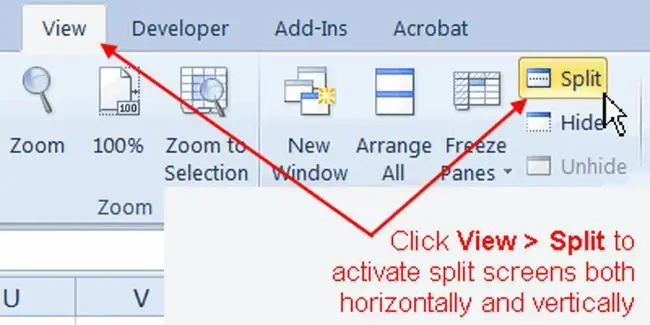
Excel ekrānu var sadalīt četrās rūtīs, izmantojot ikonu Split, kas atrodas lentes cilnē View.
Šī opcija darbojas, darblapai pievienojot gan horizontālas, gan vertikālas sadalīšanas joslas.
Katrā rūtī ir visas darblapas kopija, un sadalītās joslas var manipulēt atsevišķi vai kopā, lai vienlaikus skatītu dažādas datu rindas un kolonnas.
Ekrāna sadalīšana gan horizontāli, gan vertikāli
Tālāk norādītās darbības attiecas uz to, kā sadalīt Excel ekrānu gan horizontāli, gan vertikāli, izmantojot funkciju Sadalīt.
Datu pievienošana
Lai gan datiem nav jābūt klāt, lai sadalītie ekrāni darbotos, tas ļauj vieglāk saprast, kā funkcija darbojas, ja tiek izmantota darblapa, kurā ir dati.
- Atveriet darblapu, kurā ir saprātīgs datu apjoms, vai pievienojiet darblapai vairākas datu rindas, piemēram, iepriekš attēlā redzamos datus.
- Atcerieties, ka varat izmantot aizpildīšanas turi, lai automātiski aizpildītu nedēļas dienas un secīgos kolonnu virsrakstus, piemēram, Sample1, Sample2 utt.
Ekrāna sadalīšana četrās
- Noklikšķiniet uz lentes cilnes Skatīt.
- Lai ieslēgtu dalītā ekrāna funkciju, grupā Window noklikšķiniet uz Split.
- Darblapas vidū jāparādās gan horizontālām, gan vertikālām sadalītām joslām.
- Katrā no četriem kvadrantiem, kas izveidoti ar sadalītajām joslām, jābūt darblapas kopijai.
- Ir jābūt arī divām vertikālām ritjoslām ekrāna labajā pusē un divām horizontālām ritjoslām ekrāna apakšā.
- Izmantojiet ritjoslas, lai pārvietotos katrā kvadrantā.
- Pārvietojiet sadalītās joslas, noklikšķinot uz tām un velkot tās ar peli.
Ekrāna sadalīšana divās daļās
Lai samazinātu ekrānu skaitu līdz diviem, velciet vienu no divām sadalītajām joslām uz ekrāna augšdaļu vai labo pusi.
Piemēram, lai ekrāns tiktu sadalīts horizontāli, velciet vertikālo sadalīšanas joslu uz darblapas tālāko labo vai kreiso pusi, atstājot tikai horizontālo joslu, lai sadalītu ekrānu.
Sadalīto ekrānu noņemšana
Lai noņemtu visus sadalītos ekrānus:
Noklikšķiniet uz View > Split, lai izslēgtu dalītā ekrāna funkciju;
vai
Velciet abas sadalītās joslas uz ekrāna malām; kad abas joslas atrodas šajā pozīcijā, lentes sadalītā ikona ir izslēgta
Sadaliet Excel ekrānu, izmantojot sadalīšanas lodziņu
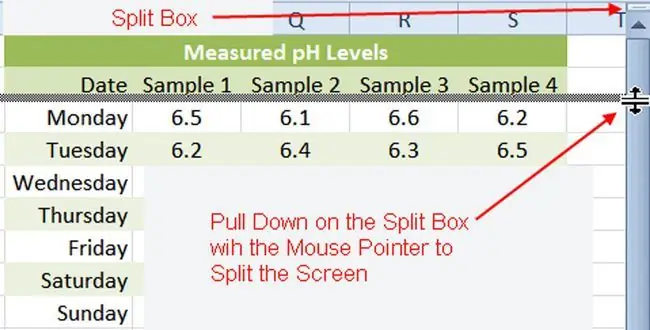
Sadalīto lodziņu, otru un ļoti populāru ekrāna sadalīšanas veidu programmā Excel, Microsoft noņēma, sākot ar programmu Excel 2013.
Tiem, kas izmanto programmu Excel 2010, norādījumus par sadalītā lodziņa izmantošanu var atrast tālāk.
Sadalīti ekrāni ar sadalīto lodziņu programmā Excel 2010
Kā redzams augstāk esošajā attēlā, varat sadalīt Excel ekrānu horizontāli, izmantojot sadalīšanas lodziņu, kas atrodas vertikālās ritjoslas augšpusē.
Vertikālais sadalītais lodziņš atrodas Excel ekrāna apakšējā labajā stūrī, starp vertikālajām un horizontālajām ritjoslām.
Izmantojot sadalīšanas lodziņu, nevis sadalīšanas opciju, kas atrodas zem cilnes Skats, varat sadalīt ekrānu tikai vienā virzienā - to vēlas lielākā daļa lietotāju.
Ekrāna sadalīšana horizontāli
- Novietojiet peles rādītāju virs sadalītā lodziņa virs vertikālās ritjoslas, kā parādīts attēlā iepriekš.
- Peles rādītājs nomainīsies uz melnu divvirzienu bultiņu, kad būsit virs sadalītā lodziņa.
- Kad peles rādītājs mainās, noklikšķiniet un turiet nospiestu peles kreiso pogu.
- Virs vienas darblapas rindas jāparādās tumšai horizontālai līnijai.
- Velciet peles rādītāju uz leju.
- Tumšai horizontālajai līnijai vajadzētu sekot peles rādītājam.
- Kad peles rādītājs atrodas zem kolonnu virsrakstu rindas darblapā, atlaidiet peles kreiso pogu.
- Darblapā, kurā tika atlaista peles poga, jāparādās horizontālai dalītai joslai.
- Virs un zem sadalītās joslas ir jāatrodas divām darblapas kopijām.
- Ekrāna labajā pusē ir jābūt arī divām vertikālām ritjoslām.
- Izmantojiet abas ritjoslas, lai novietotu datus tā, lai kolonnu virsraksti būtu redzami virs dalītās joslas un pārējie dati būtu redzami zem tās.
- Sadalītās joslas pozīciju var mainīt tik bieži, cik nepieciešams.
Sadalīto ekrānu noņemšana
Jums ir divas iespējas dalīto ekrānu noņemšanai:
- Noklikšķiniet uz sadalītā lodziņa ekrāna labajā pusē un velciet to atpakaļ uz darblapas augšdaļu.
- Noklikšķiniet uz View > Split, lai izslēgtu dalītā ekrāna funkciju.






